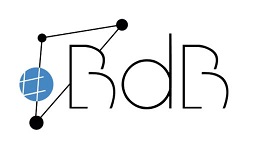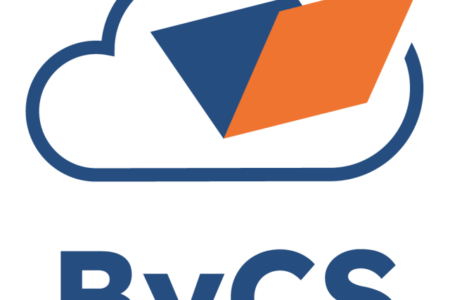Um Zwischenfälle bei Videokonferenzen zu vermeiden, gibt es pädagogische, aber auch technische Maßnahmen, die Sie ergreifen können:
Setzen eines Passworts
Sie können beim Starten der Konferenz ein Passwort für den Onlineunterricht setzten. Wenn Sie akute Probleme mit der Störung des Unterrichts haben, dann geben Sie das Passwort erst kurz vorher (ca. 10 min) über einen anderen Kanal bekannt, über den die Teilnehmer*innen erreichbar sind:

Aktivieren der Warteraumfunktion
Aktivieren Sie als Moderator*in vor dem Öffnen des Raumes bei Bedarf die Warteraumfunktion! Teilnehmer*innen können dann die Videokonferenz erst betreten, wenn sie durch eine*n Moderator*in genehmigt wurden.
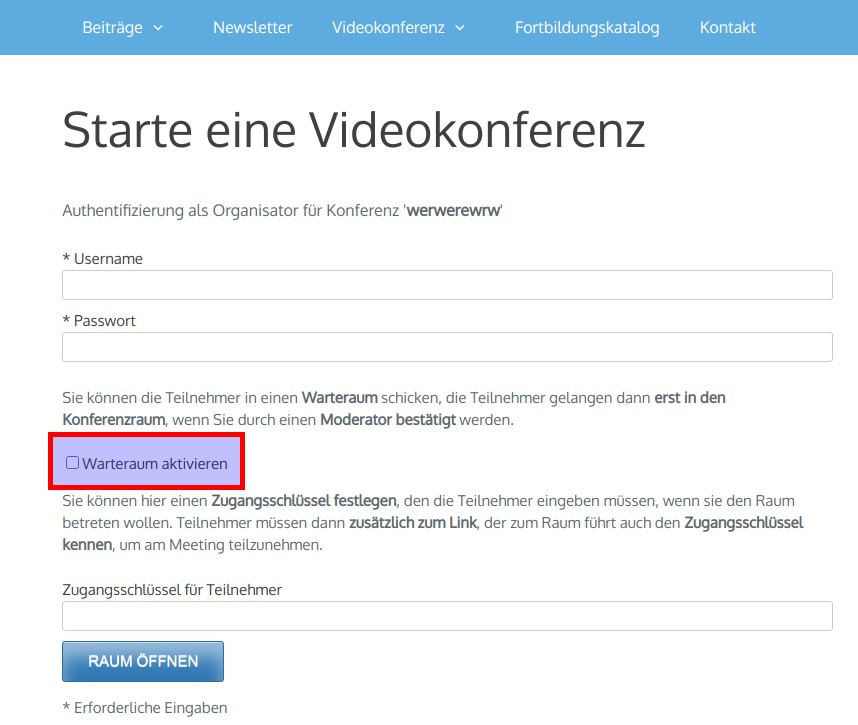
Leider lässt sich die Funktion nachträglich nicht mehr aktivieren.
Sie können dann einzelne Teilnehmer*innen oder alle auf einmal zur Konferenz zulassen. Wenn Sie auf “Wartende Teilnehmer” klicken, erscheinen die Liste der wartenden Teilnehmer*innen und die entsprechenden Moderator*innen-Funktionen:

Neben dem Namen kann den einzelnen Personen der Zugang erlaubt oder verweigert werden. Die großen Schaltflächen wirken sich auf alle, sich im Wartebereich befindenden Personen aus. In unserer Zugangsvariante gibt es keine “Gäste”. Diese Schaltfläche hat keinen Effekt. Die wartenden Teilnehmer*innen können den Raum über “Alle Autorisierten erlauben” oder über “Alle erlauben” betreten.
Einschränken der Teilnehmerrechte
Es gibt weitere Einstellungen, die der Sicherheit der Durchführung von Videokonferenzen dienen können. Sie können die Rechte der Teilnehmer*innen einschränken. Klicken Sie auf das Rädchen neben “Teilnehmer” und wählen Sie dann “Teilnehmerrechte einschränken” aus:

Es erscheint ein Fenster, in dem Sie die Rechte in Ihrer Videokonferenz verwalten können:

Die angegebenen Funktionen schränken die entsprechenden Teilnehmer*innenrechte ein, wenn sie auch “Geperrt” stehen. Das kann sinnvoll sein, wenn der Unterricht häufig gestört wird. Missverständlich könnte “Nur Moderator*innen sehen Webcams” sein. Diese Funktion ist aktiviert, wenn sie auf “Gesperrt” steht.
Bei den Teilnehmer*innen taucht dann unter dem Nahmen ein “Gesperrt” auf. Möchten Sie dann eine*n einzelne*n präsentieren bzw. sprechen lassen oder das Kamerabild freigeben, können Sie diesen entsperren:

Löschen des Chatverlaufs
Wenn Sie unangemessene Nachrichten im Chat finden, können sie leider nur den gesamten Chat löschen, so dass diese Nachrichten nicht während der ganzen Unterrichtsstunde gelesen werden können:

Was können Sie noch tun, um massive Störungen Ihres Onlineunterrichts zu vermeiden?
- Die Teilnehmer*innenliste kann permanent geöffnet sein und beobachtet werden.
- Es kann im Vorfeld organisatorisch festgelegt werden, wie der Unterricht weitergeht, falls er durch eine Störung sabotiert wurde. Dies kann zum Beispiel das Einfinden oder das Bereitstellen der Aufgaben in einem mebis-Kurs sein.
- Die Schüler*innen müssen über die Tragweite eines störenden oder gar rechtswidrigen Handelns aufgeklärt werden. Zum einen kann an die Vernunft appelliert werden, zum anderen muss aber auch deutlich werden, welche schulrechtlichen und ggf. strafrechtlichen Konsequenzen dies haben kann.
- Eltern können informiert werden und in die pädagogischen Präventionsmaßnahmen mit einbezogen werden.
Wie verhalte ich mich, wenn mein Onlineunterricht von Fremden sabotiert wird?
- Unter Umständen möchten Sie Beweise sichern, zum Beispiel mit einem Screenshot, dem Download der Teilnehmerliste und/oder dem Notieren von Zeitpunkt und Link.

- Halten sich fremde Personen in der Videokonferenz auf muss diese umgehend beendet, nicht nur verlassen werden und der Unterricht in der vorher vereinbarten Weise fortgesetzt werden, sofern die Situation nicht durch den Ausschluss einer Person aufgelöst werden kann,
Was muss nach einer massiven Störung des Onlineunterrichts hinterher noch getan werden?
- Im Fall des Störens des Onlineunterrichts soll die Schulleitung umgehend informiert werden, die dies der Schulaufsichtsbehörde weiterleitet. Zudem sollte der Datenschutzbeauftragte der Schule über den Vorfall informiert werden. Besteht der Verdacht einer Straftat, so sind die Hinweise der KMBek vom 23.9.2014, KWMBl S. 207, Ziffer 4.2 f. „Hinweise an die Schulen zum Verhalten bei strafrechtlich relevanten Vorkommnissen und zur Beteiligung des Jugendamtes“ einzuhalten.
- Ggf. müssen disziplinarische, schulrechtliche Maßnahmen ergriffen werden.